笔记本安装ubuntu
磁盘压缩 分区
fat32分区,一定要选择这个格式,分个10G就好了,
然后在分个100G的空闲盘出来,ubuntu安装好后用来挂载linux的目录
进行磁盘分区时,“可用压缩空间”远小于真实的空间大小时的设置方法
- 在桌面上的“这台电脑”上右单击,选择“属性”,在左侧菜单中选择“系统保护”,在弹出框中选中要压缩的分区,点击“配置”,在弹出框中选择“禁用系统保护”后点击“确定”,并重启系统。
- 在“这台电脑”上右击,选择“属性”,在弹出框中选择左侧菜单“高级系统设置”,在弹出框的高级分页下,点击第一个性能框中的”设置“按钮,在弹出框中选择”高级”页,点击虚拟内存分页右下角的“更改”按钮。
在弹出的标题为“虚拟内存”的对话框中,取消“自动管理所有驱动器的分页文件大小”前面的勾,同时选择”无分页文件“,点击右侧的”设置“,后”确认“。 - 重启系统
- 重启后再次进入磁盘压缩界面,发现可压缩空间接近所有剩余空间,目标达成
下载桌面版iso镜像
- ubuntu-22.04.2-desktop-amd64.iso
- 下载好后将这个镜像解压到上一步的fat32分区中
添加启动项
- 下载easyuefi 来配置启动项,应该也有其他方式

添加启动引导项,选择到刚才我们新创建的fat32分区,启动项的描述必填(即为启动项的名称,后文需要选择启动项进入安装界面)
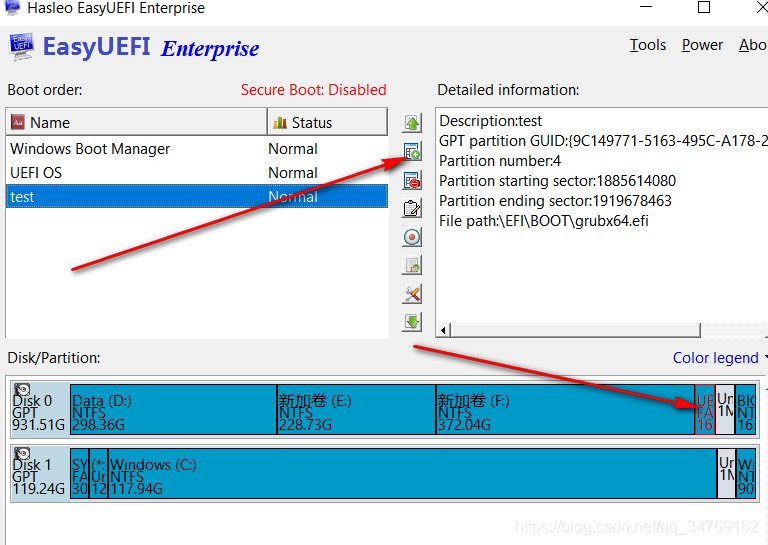
找到grub64.efi文件添加到路径,现在的系统镜像应该都在efi/boot下面
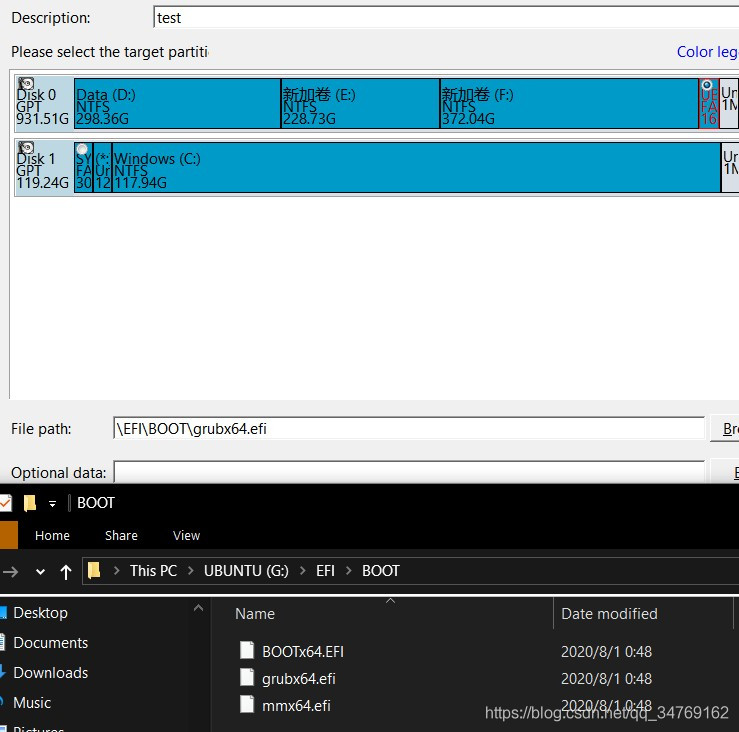
关闭安全/快速启动
- 在电源选项里面关闭快速启动(有可能要开启休眠模式才能看到快速启动的选项)
- 在bois里关闭安全启动(thinkpad 按F1)
- 重启然后选择之前配置的test启动项启动,thinkpad先按回车然后按F12
- 接着安装ubuntu系统,一路装过去设置密码就好了
配置Ubuntu
- 启用root用户 sudo passwd root
- 远程访问本机 apt install openssh-server
- 合盖不休眠 vim /etc/systemd/logind.conf
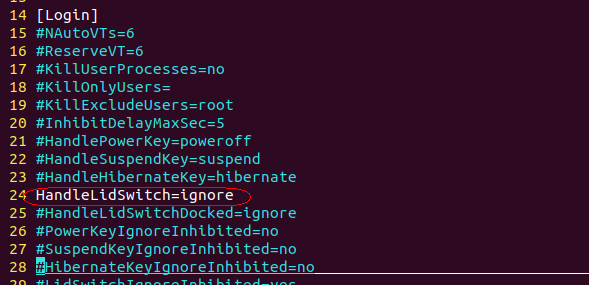
重启 - 禁止超时锁屏,电源里设置